Dưới đây là một số bước đơn giản hướng dẫn thay đổi ngôn ngữ ở Google Analytics chắc chắn thành công. Nếu ai đang có nhu cầu chuyển đổi từ ngôn ngữ mặc định sang tiếng Việt thì có thể tham khảo và áp dụng ngay bạn nhé.
Nếu bạn muốn được kết nối và học hỏi thêm nhiều kiến thức bổ ích về Google Analytics, Google Tag Manager, Google Search Console,… hoặc bất cứ công cụ tracking website nào khác. Bạn có thể tải ứng dụng Askany và học hỏi kinh nghiệm trực tiếp từ các chuyên gia giỏi hàng đầu với chi phí phải chăng. Nhận tư vấn tại đây.
Hướng dẫn thay đổi ngôn ngữ ở Google Analytics cho ai chưa biết
Để thay đổi ngôn ngữ trong Google Analytics, hãy làm theo các bước sau:
- Đăng nhập vào Google Analytics bằng tài khoản của mình.
- Nhấp vào Quản trị ở góc trên bên trái màn hình.
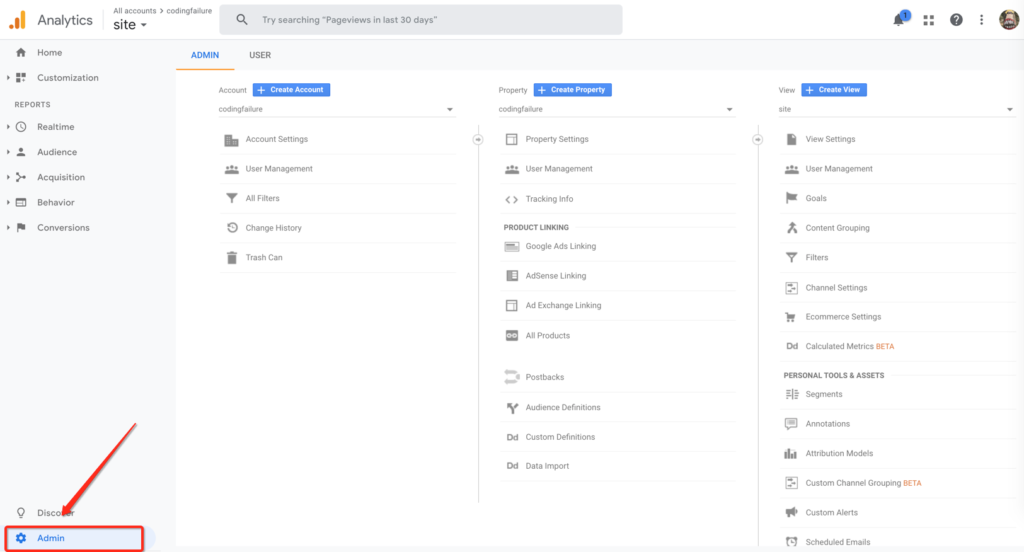
- Nhấp vào mục Thông tin về tài khoản.
- Tab Thông tin về tài khoản trong Google Analytics
- Cuộn xuống phần Cài đặt người dùng.
- Nhấp vào Cập nhật ngôn ngữ và tùy chọn email.
- Chọn ngôn ngữ bạn muốn sử dụng từ danh sách thả xuống Ngôn ngữ hiển thị.
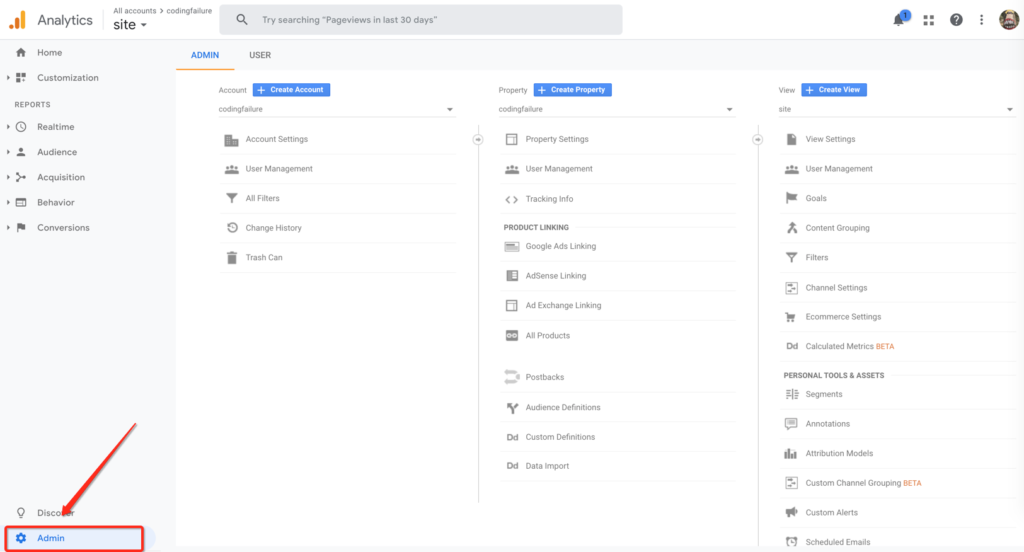
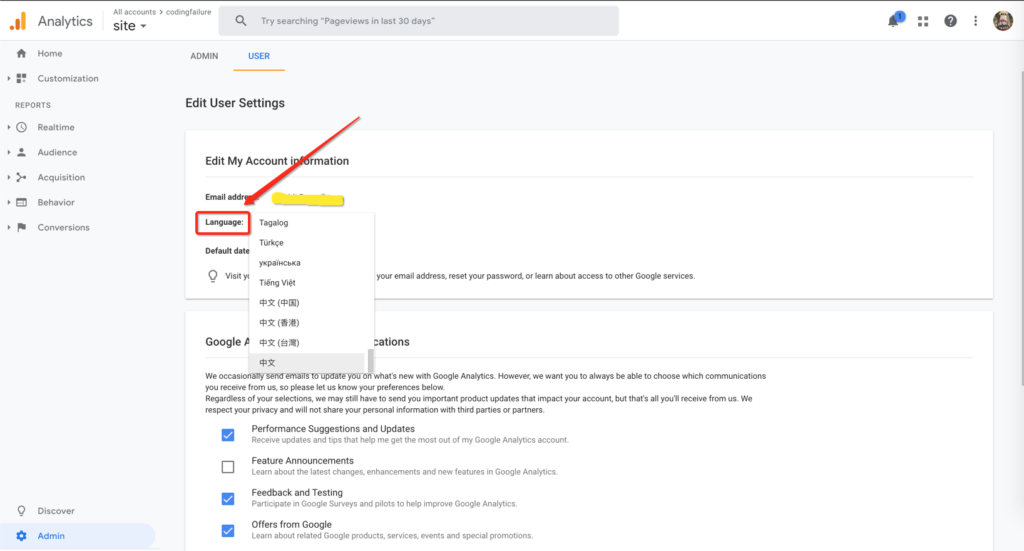
- Nhấp vào Lưu.
Sau khi lưu thay đổi, giao diện và báo cáo của Google Analytics sẽ được hiển thị bằng ngôn ngữ bạn đã chọn.
Lưu ý: Thay đổi ngôn ngữ này sẽ chỉ áp dụng cho người dùng hiện tại.
Nếu bạn muốn thay đổi ngôn ngữ cho tất cả người dùng, bạn cần truy cập Quản trị > Người dùng và thay đổi ngôn ngữ cho từng người dùng.
Ngoài ra, để thay đổi ngôn ngữ của báo cáo Google Analytics, hãy làm theo các bước sau:
- Mở phần report mà bạn muốn thay đổi ngôn ngữ.
- Nhấp vào Cài đặt ở góc trên bên phải màn hình.
- Cuộn xuống phần Ngôn ngữ.
- Chọn ngôn ngữ bạn muốn sử dụng từ danh sách thả xuống Ngôn ngữ báo cáo.
- Nhấp vào Lưu.
Sau khi lưu thay đổi, báo cáo sẽ được hiển thị bằng ngôn ngữ bạn đã chọn.
>>>Tham khảo: Khóa học tracking từ “Zero” thành “Hero” dành cho bạn.
Như vậy là bạn đã hoàn thành các bước hướng dẫn thay đổi ngôn ngữ ở Google Analytics. Nếu bạn thắc mắc về bất cứ cách set-up hoặc tính năng nào của Google Analytics nhưng không tìm được trên mạng, hãy đặt lịch hẹn và trực tiếp hỏi các chuyên gia của chúng tôi trên Askany.

